Jack non riusciva a credere che il suo grand Galaxy S10 fosse realmente spacciato… era appena “scivolato” dalla sua mano, colpendo il pavimento. Vederlo così, morto e con il vetro rotto, era davvero brutto. Ma subito dopo ha realizzato che c’era un problema più grande da affrontare… le preziose fotografie di famiglia erano perse per sempre… La rabbia e il dolore hanno iniziato a invadere la sua mente.
È possibile vivere una situazione simile, con la preoccupazione di perdere la tua raccolta di tesori, ovvero le foto salvate sul telefono.
Ma prima, è davvero possibile recuperare le foto da un telefono rotto?
Dipende. Un telefono fisicamente danneggiato implica la perdita completa dei dati. Tuttavia, il recupero di foto (e il metodo) dipendono ampiamente dal tipo e dalla gravità del danno.
Si possono recuperare i dati da un telefono Android gravemente danneggiato tramite i laboratori specializzati e i professionisti del recupero. Tuttavia, esistono delle soluzioni fai-da-te che possono aiutarti a recuperare le foto dal telefono rotto.
Quindi, prima di portare il tuo telefono a un centro di riparazione, prova i seguenti metodi DIY per recuperare le foto dal tuo telefono Android rotto o danneggiato.
Metodi DIY per recuperare le foto da un telefono Android danneggiato

Metodo 1: Usa AutoPlay per recuperare le foto
Funziona nelle situazioni:
- Puoi vedere lo schermo ma il touch non funziona
- Lo schermo è rotto
- Il touch non funziona
- Lo schermo è nero
- Lo slot USB del tuo telefono non funziona
Usa la funzione AutoPlay del tuo computer per ripristinare le foto dal tuo telefono Android rotto. Per questo metodo, lo slot USB del tuo telefono dovrebbe funzionare, perché richiede di connettere un cavo USB adatto allo scopo. È necessario che sia attivato il debug dell’USB, in modo da poter connettere il telefono a un PC Windows mediante il cavo USB.
Come recuperare le foto da un telefono rotto con il debug USB attivato:
- Connetti il tuo telefono rotto/danneggiato al PC usando il cavo
- Comparirà la finestra AutoPlay sul PC. Clicca Apri cartella per vedere i file.
- Seleziona, copia e incolla le foto dal tuo dispositivo sul tuo computer.
Tuttavia, se il debug USB è disattivato, non ti apparirà nulla sullo schermo quando connetti il telefono al computer. In tal caso, usa un cavo OTG per connettere il tuo telefono Android a un mouse e poi controlla le operazioni del telefono rotto usando il mouse. Il tuo telefono dovrebbe supportare un cavo OTG.
- Connetti il tuo telefono Android a un cavo OTG.
- Connetti il mouse al cavo.
- Poi recupera le foto e altri file multimediali dal telefono rotto.
Se le foto vengono salvate su una card SD, poi rimuovi la card SD dal telefono rotto e inseriscila in un altro telefono funzionante.
Metodo 2: Recupera le foto da Google Drive
Funziona nelle situazioni:
- Puoi vedere lo schermo ma il touch non funziona
- Lo schermo del telefono è rotto
- Lo schermo è nero
- Il telefono è bloggato
- Il telefono è danneggiato gravemente
- Il backup e la sincronizzazione di Google Drive sono attivati
Il backup e la sincronizzazione di Google Drive ti permettono di accedere a tutte le foto sui tuoi dispositivi sincronizzati. Puoi recuperare le foto da un telefono rotto direttamente dal tuo computer con l’aiuto di Google Drive.
L’app conserva tutte le tue foto salvate sul telefono Android, incluse le foto inviate via messaggi WhatsApp ecc.
Come recuperare le foto Android da Google Drive:
- Apri Google Drive sul tuo computer nel browser Chrome
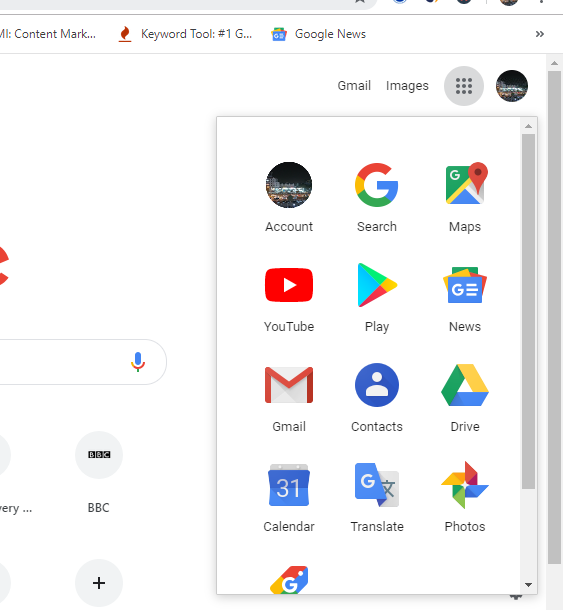
- Tutte le foto conservare nel telefono appariranno. Fai clic destro sulle foto e scaricale sul computer
Metodo 3: Usa il software Stellar Photo Recovery
Funziona nelle situazioni:
- Lo schermo del telefono non funziona
- Lo schermo del telefono è rotto
- Il touch non funziona
- Lo schermo è nero
- Il telefono è bloccata
- Card SD presente nel telefono
Quasi qualunque telefono Android ha uno slot card SD per conservare le foto e i video. Se le tue foto sono state salvate sulla card, usa un software di recupero foto da card SD come Stellar Photo Recovery. Il software ripristina le foto dalla card SD di un telefono Android rotto. Può inoltre recuperare le foto perse o eliminate da card SD di telefoni danneggiati, corrotti, formattati e inaccessibili. Leggi per saperne di più
Stellar Photo Recovery ripristina le foto dalle card SD di tutti i telefoni Android, compresi Samsung, Nokia, Redmi, Sony, HTC, LG, ecc.


Rimuovi con cura la card SD dallo slot del tuo telefono rotto e segui questi passaggi.
Come recuperare le foto dalla card SD di un telefono rotto:
- Scarica, installa e lancia la versione di prova* di Stellar Photo Recovery sul tuo PC o Mac
- Connetti la card SD del telefono al tuo computer con il lettore di card
- Seleziona la card SD e fai clic su Scansiona
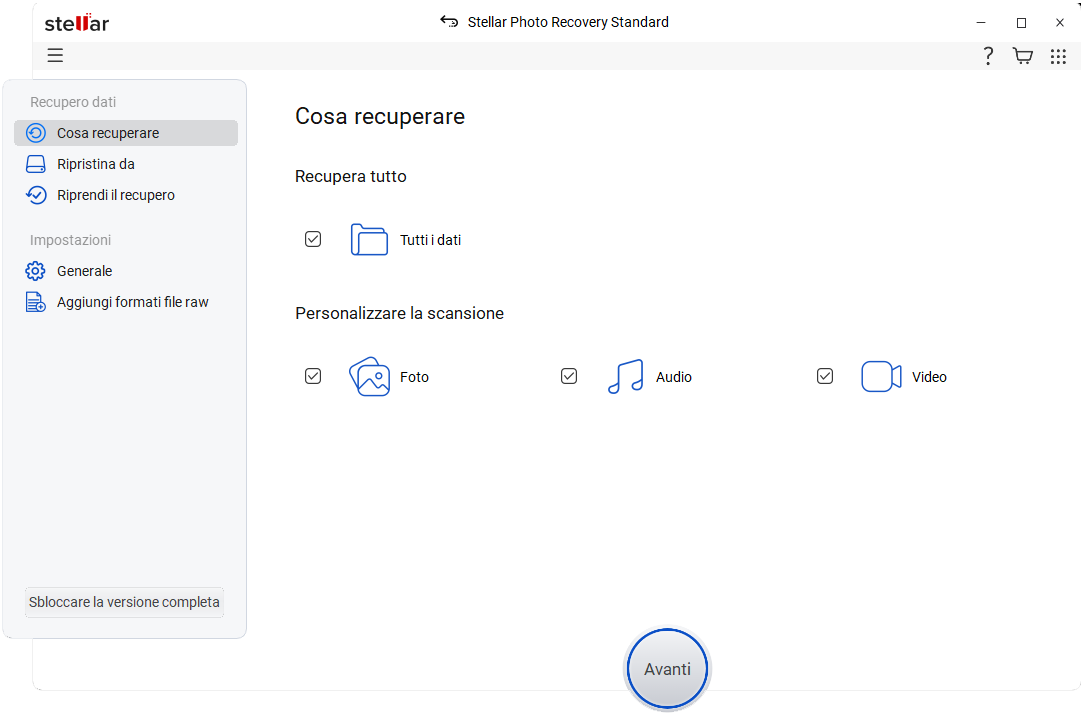
- Clicca Recupera
- Dopo aver completato la scansione, visualizza l’anteprima delle foto recuperabili
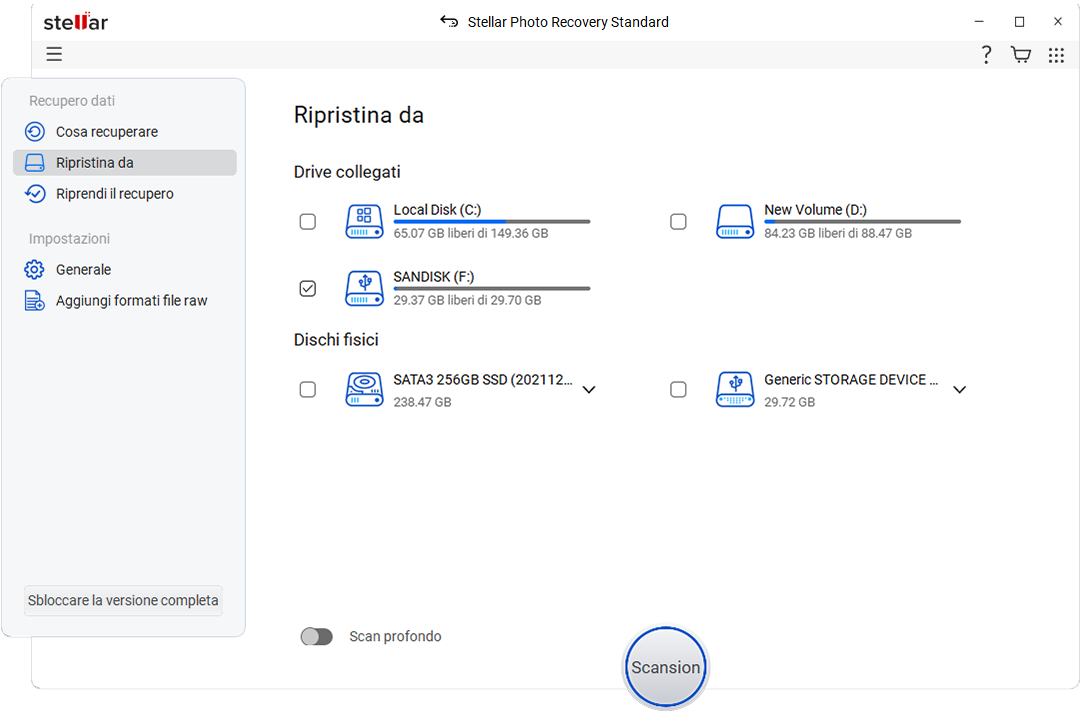
- Attiva il software e salva le foto nella posizione che desideri
*Il software di prova scansiona i file e mostra l’anteprima dei file recuperabili. Dopo averne verificato l’efficacia, puoi salvare i file recuperabili attivando il software.


Problema:
La card SD del tuo telefono rotto è inaccessibile o richiede la formattazione quando la colleghi al computer.
Cosa puoi fare
Fai una scansione Chkdsk sul tuo computer come indicato qui sotto. Se la card è ancora illeggibile o richiede la formattazione, recupera le foto usando Stellar Photo Recovery. Questo software rileva le card SD corrotte, danneggiati, inaccessibili o formattate e recupera i file. Dopo aver recuperato le tue foto dalla card SD, formattala prima di riutilizzarla.
Come eseguire una scansione Chkdsk
- Vai su Start e digita cmd nella casella di ricerca
- Fai clic destro e seleziona Esegui come Administrator
- Si aprirà un prompt dei comandi, digita chkdsk < SDXC lettera unità card>:/f (es., chkdsk E: /f)
- Clicca Invio
Per riassumere
È possibile che il tuo smartphone subisca dei danni fisici, può capitare anche con quelli più resistenti. Lo schermo è fatto di vetro, ed è pertanto fragile (forse un po’ meno con la protezione in vetro temperato, ecc.). Ma un telefono danneggiato non dovrebbe preoccuparti per quanto riguarda le foto conservate al suo interno. È vero, un dispositivo danneggiato dal prezzo elevato sarà una vera perdita, ma in compenso riceverai un conforto emotivo per aver ripristinato le tue foto.
I vari metodi DIY di recupero foto presentati in questo articolo sono da provare prima di scegliere un software professionale. Per recapitolare i metodi: 1. Prova a ripristinare le foto dal tuo telefono Android rotto connettendolo al computer con un cavo USB; 2. Usa il backup di Google Drive (se disponibile) che è un’opzione comoda per recuperare le foto del telefono; 3. Prova il software Stellar Photo Recovery per ripristinare le foto salvate sulla card SD del tuo telefono.
Se questi metodi DIY non dovessero funzionare, allora recati in un certo di esperti che si occupano di recuperare i dati dai telefoni Android.
Was this article helpful?
